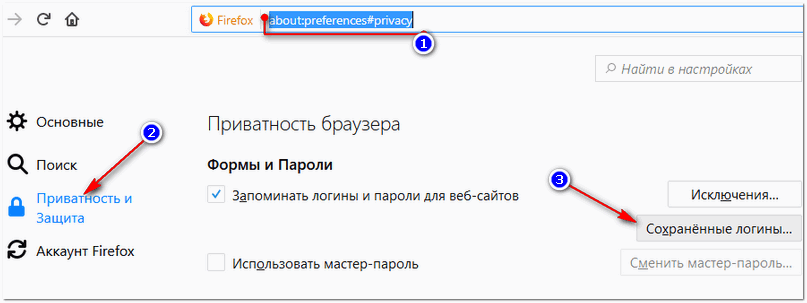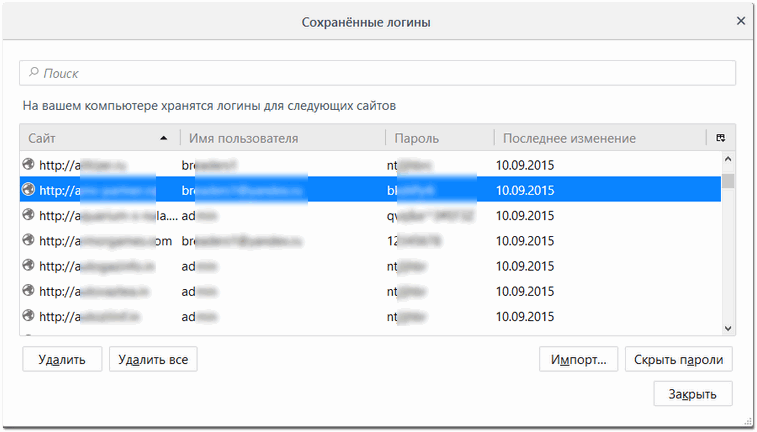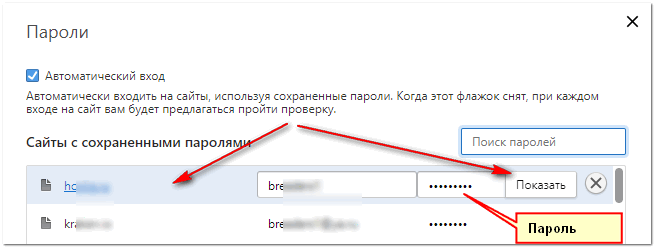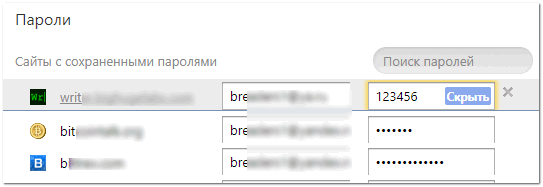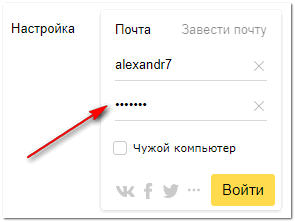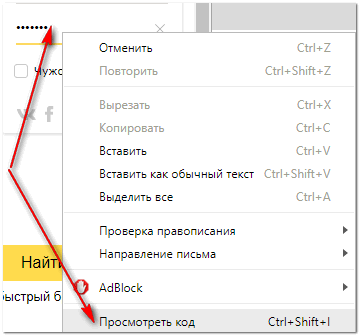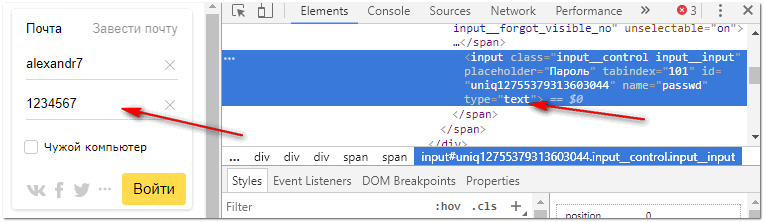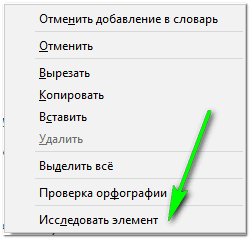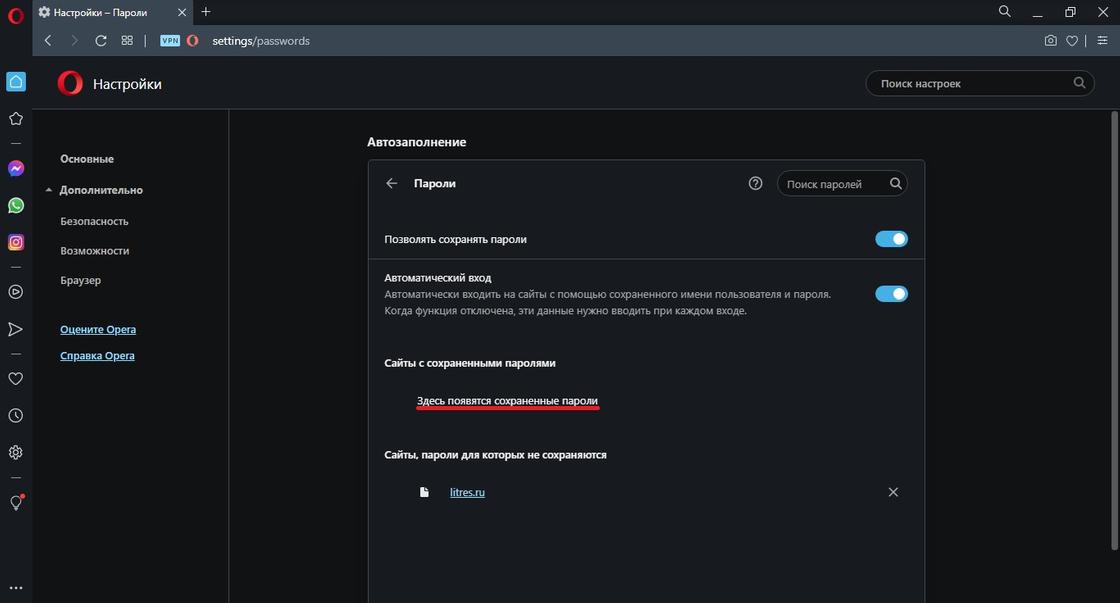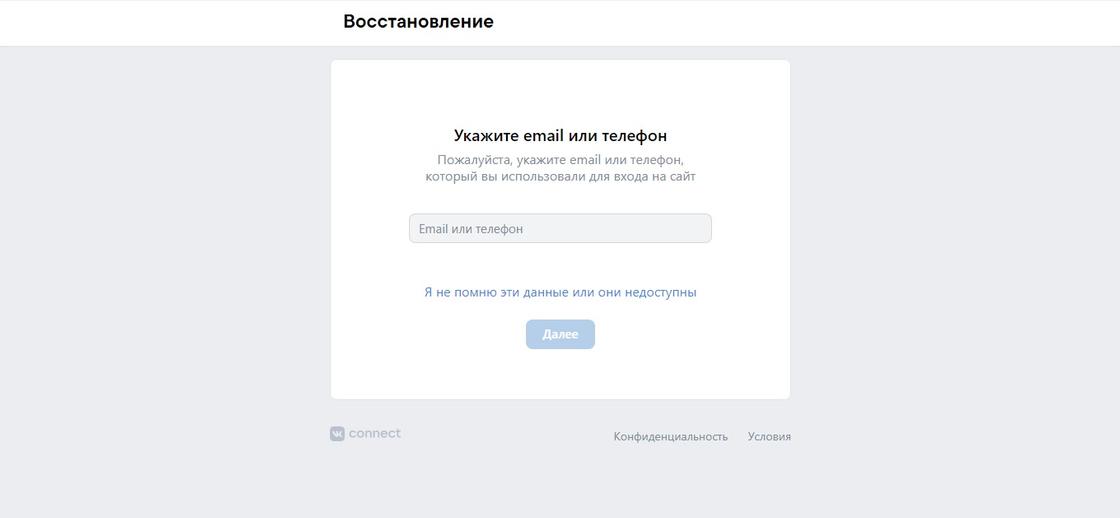Как можно узнать свой пароль
Как узнать свой пароль в браузере, смотрим его за звездочками (тем, кто забыл пароль, и не может зайти на сайт)
Можно ли в Firefox на компьютере посмотреть пароль, скрытый за звездочками (через настройки самого браузера не получается)?
Доброго времени суток!
Все современные браузеры запоминают посещенные вами сайты, пароли и логины, которые вы на них вводили (по крайней мере, браузер при вводе каких-то данных для авторизации, всегда предлагает их сохранить). Делается это для ускорения вашей работы: чтобы не вводить вручную каждый раз пароль, и не тратить на это время.
В этой статье покажу, как можно найти в настойках нескольких популярных браузеров эти данные (разумеется, и использовать их 👌).
Возможно, вам будет интересна статья о том, как посмотреть историю посещения сайтов, даже если она удалена.
Как просмотреть все логины и пароли, сохраненные в браузере
Chrome
Адрес настроек: chrome://settings/passwords
Копируете в адресную строку браузера Chrome ссылку выше и переходите по ней. Должно открыться окно настроек со всеми паролями и адресами сайтов напротив них.
Кстати, здесь же можно задать, использовать ли функцию автоматического входа на сайты (авто-подстановка пароля и логина в форму авторизации).
Далее находите в списке сайтов тот, который вам нужен. Рядом со столбиком «Пароль» есть значок с «глазом» — если щелкнуть по нему мышкой, вместо звездочек появиться сам пароль (пример ниже). Вам останется его переписать или скопировать, и его можно использовать в другом браузере (или на другом ПК).
Firefox Quantum
Адрес настроек приватности: about:preferences#privacy
Далее щелкните по кнопке «Сохраненные логины. « (см. скриншот ниже).
Окно настроек приватности в Firefox
Далее перед вами предстанет список сайтов, для которых в браузере есть сохраненные данные. Просто находите свой сайт в списке и нажимаете кнопку «Отобразить пароли» (в нижней части окна). Собственно, всё.
Список сохраненных логинов в Firefox
Opera
Адрес настроек: opera://settings/passwords
Чтобы открыть список паролей в Opera — воспользуйтесь адресом, приведенным выше (просто скопируйте его в адресную строку браузера и перейдите по нему).
Далее перед вами предстанет окно, в котором вы сможете просмотреть весь список сохраненных паролей. Для просмотра скрытого пароля — просо нажмите кнопку «Показать» (скриншот ниже).
Список паролей в Opera
Яндекс-браузер
Адрес настроек: browser://settings/passwords
В Яндекс-браузере все аналогично, как и в других браузерах: скопируйте ссылку (приведена выше) в адресную строку браузера, и перейдите по ней. Далее в списке найдите нужный сайт и посмотрите пароль (кнопка «Показать/скрыть» ).
Пароли в Яндекс-браузере
Узнаем пароль, скрытый за звездочками
Бывает такое, что пароль забыл, а браузер его помнит и подставляет в форму авторизации автоматически, предлагая вам лишь подтвердить вход (как, например, на скрине ниже). Пароль, само-собой, скрыт звездочками, скопировать и посмотреть его нельзя. Но можно очень просто это изменить и узнать его.
Покажу на примере браузера Google Chrome (как самого популярного на сегодняшний день ✌. В принципе, во многих других браузерах действия будут аналогичны).
Для начала щелкните правой кнопкой мышки по паролю в виде звездочек, затем выберите в меню «Просмотреть код» (см. скриншот ниже).
Далее в выделенном коде странички обратите внимание на тип поля: type=»password». Т.е. этот тип поля используется для ввода пароля и поэтому браузер скрывает все символы в нем звездочками.
Но этот тип поля ведь можно и поменять? Просто измените слово password на text — т.е. поменяем тип поля.
Меняем тип поля (password на text)
Как только вы допишите text и браузер примет это к сведению — вы увидите, что вместо звездочек в окне логина высветится ваш пароль. Теперь его можно скопировать из записать.
👉 Что касается Firefox по которому и был вопрос в начале статьи, то современная версия Firefox Quantum — очень похожа на Chrome, и действие описанное выше, делается в ней аналогично.
Чтобы не забывать пароли, рекомендую завести небольшой блокнотик и туда записывать все важные пароли, логины, ответы на контрольные вопросы и пр. штуки, которые помогут вам быстро восстановить пробелы в памяти.
Многие посмеются, но на самом деле классная вещь — даже на другом ПК, вдали от своего основного, вы сможете зайти и авторизоваться на нужном вам сайте, и продолжить свою работу!
Шутка ли сказать, в моем блокноте есть пароли 20-летней давности от ресурсов, которые уже давно канули в лету. 👌
Как узнать свой пароль ВК, если забыл его
Как узнать пароль ВК: Pixabay
Забыли пароль от аккаунта в социальной сети ВК? Не паникуйте: его можно узнать. Поможет браузер или сторонние программы. Если узнать пароль не получается, то измените секретную комбинацию. Для этого в социальной сети ВК предусмотрены стандартные функции.
Как узнать пароль в браузере
В социальной сети «ВКонтакте» нет специальных инструментов, которые помогут узнать пароль от профиля. Это сделано, чтобы обезопасить личные данные пользователей.
Социальная сеть предлагает воспользоваться функциями браузера, чтобы вспомнить секретную комбинацию. Узнать пароль с помощью программы для отображения интернет-страниц получится только в том случае, если браузер его сохранил.
Рассмотрим на примере нескольких популярных браузеров, как узнать пароль.
Google Chrome
Как узнать пароль в Google Chrome? Откройте программу и выполните такие действия:
Теперь вместо точек будет отображаться пароль соцсети.
Opera
Как узнать пароль в Opera? В данном браузере действия похожи:
Сохраненные пароли в браузере Opera: Opera
Яндекс. Браузер
Как узнать пароль в Яндекс. Браузер? Найти пароль получится так:
Mozilla Firefox
Как узнать пароль в Mozilla Firefox? Для поиска секретной комбинации в браузере Mozilla Firefox выполните такие действия:
Как узнать пароль с помощью программ
Если в браузере не сохранена секретная комбинация от профиля социальной сети, то на помощь придут программы. Любые комбинации, которые используются для входа в аккаунты на разных сайтах, сохраняются на компьютере. Программы ищут эту информацию и предоставляют ее пользователю.
Как узнать пароль при помощи программ? Самому найти пароль на компьютере не получится, поскольку нет такой папки со всеми логинами и секретными комбинациями. Для этого используют программные решения:
Все они работают по похожему принципу. Скачайте и установите нужную программу (с версией Portable не нужна инсталляция). Запустите ее и выполните поиск, после чего система предоставит отчет, в котором найдете пароль. Перед скачиванием файла и его установкой убедитесь, что работает антивирус. Так обезопасите компьютер.
Как сменить пароль по номеру телефона
Восстановление пароля ВК: VK
Узнать секретную комбинацию для входа в профиль ВК не получается, но доступ к учетной записи крайне нужен? В этом случае поможет восстановление пароля. Как сменить секретную комбинацию, если профиль привязан к мобильному телефону? Для этого выполните такие действия:
Как сменить пароль через e-mail
Вернуть доступ к ВК можно не только через телефон. Электронная почта также привязана к аккаунту. Как сменить пароль с помощью e-mail? Выполните такие действия:
Как сменить пароль без номера телефона и почты
Бывает такое, когда пользователь не помнит ни логина, ни пароля, ни почты. Чтобы получить доступ к такому профилю, необходимо подать заявку на восстановление. Как сменить пароль без номера телефона и почты? Выполните такие действия:
Такое заявление администрация рассматривает дольше всего. Статус заявки отображается по ссылке.
Мы рассмотрели основные методы восстановления доступа ВК. К ним можно добавить обращение в техподдержку через страницу друга или знакомого. В письме нужно описать ситуацию и указать максимальное количество данных об аккаунте и электронный адрес для обратной связи. После этого остается только ждать.
В восстановлении пароля ВК нет ничего сложного. Главное — знать, что и как делать, а с этим поможет подробная инструкция. Четко придерживайтесь рекомендаций, представленных в статье, что поможет быстро вернуть доступ к своей странице.
Уникальная подборка новостей от нашего шеф-редактора
3 рабочих способа чтобы легко узнать пароль от VK – советы эксперта
Если понадобилось узнать свой пароль от ВК, это можно сделать разными способами: через браузер, с помощью программ и восстановить его. В нашей статье Вы найдете пошаговые фото и видео инструкции для решения этой задачи.
Как посмотреть свой пароль в ВК через браузер
Если довелось забыть код доступа, его можно найти в веб-обозревателе при условии, что вход выполнялся с этого браузера. При этом важно, чтобы было настроено разрешение на сохранение данных из учетных записей, в которых авторизуется пользователь.
Google Chrome
Чтобы узнать свой пароль в ВК через этот браузер, понадобится проделать несколько шагов:
Яндекс Браузер
Данный браузер сохраняет пароли с посещаемых сайтов по умолчанию. Если специально не менять настройки, то все введенные данные для авторизации будут храниться в соответствующем разделе настроек.
Если пользователь сидел во ВКонтакте, используя Яндекс.Браузер, то ему необходимо проделать последовательные шаги:
Microsoft Edge
Для управления паролями через Edge следует придерживаться таких указаний:
Opera
Если вход в ВК выполнялся через данный веб-обозреватель, то алгоритм действий будет следующий:
После успешного ввода секретного кода высветится требуемая информация с паролем от ВК. При желании можно очистить данный список сохранений.
Mozilla Firefox
Порядок действий для просмотра сохраненных ключей в Mozilla включает в себя:
Программы для поиска паролей на ПК
Даже если отключить автозаполнение форм в настройках браузера, пароль от ВК на компьютере все равно будет сохранен на компьютере. Чтобы извлечь код доступа, придется воспользоваться возможностями сторонних утилит. К числу таковых относятся следующие программы:
Перед применением подобного софта следует подумать о безопасности своих данных. Ведь их использование может привести к тому, что будет потерян доступ к остальным учеткам. Так что рекомендуется заранее включить антивирус.
После выполнения инсталляции необходимо запустить загруженное на компьютер программное решение. Утилита произведет поиск и выдаст отчет, где будут показаны найденные passwords.
Как можно увидеть зашифрованный пароль
Автоматически запоминаемые браузером регистрационные данные, которые предлагается использовать для быстрого входа, представлены в закодированном виде. Для расшифровки секретной комбинации потребуется зайти в настройки конфиденциальности интернет-обозревателя.
Здесь хранится информация с паролями от в Контакте и прочих ресурсов. При первом входе пользователь должен дать разрешение на сохранение логина и пароля. В последующем это упростит процедуру входа, так как не придется каждый раз набирать эту комбинацию вручную.
Как узнать пароль от ВКонтакте в браузере
Чтобы посмотреть пароль от страницы, сначала потребуется указать действующей. Даже если выполнена авторизация или захотелось изменить код доступа, написать старый придется в любом случае.
Это сделано для того чтобы обезопасить персональные данные юзеров соцсети. Поскольку стандартные инструменты VK не позволяют узнать актуальный пароль, остается прибегнуть к помощи функции автозаполнения полей в браузерной версии.
Как узнать свой пароль ВК через код страницы
Данный способ является нерабочим во многих браузерах. Эта мера безопасности применяется для защиты личных данных пользователей, чтобы паролем не воспользовался никто посторонний. Пароли обычно демонстрируются в зашифрованном виде.
Чтобы узнать, какие символы скрываются под «звездочками», можно попытаться выделить засекреченную комбинацию на странице в открытом Chrome. Затем клацнуть правой кнопкой мышки по объекту, и в списке функций выбрать «Просмотреть код».
Высветится окно с выделенным цветом элементом. Здесь необходимо дважды кликнуть левой кнопочкой мыши по слову «password», которое нужно заменить на цифру «1» или «text». В результате чего точки заменятся на сочетание символов, являющееся паролем от аккаунта ВК.
Как узнать пароль в ВК если забыл, когда есть доступ к странице
Когда доступ к странице есть, процедура значительно упрощается. В большинстве случаев логин и пароль сохраняется автоматически в веб-обозревателе. Для каждого браузера порядок действий будет примерно одинаковым.
Это можно проделать так в дескптопной, так и в мобильной версии веб-обозревателя. В крайнем случае придется восстанавливать доступ через привязанный номер сотового и менять пароль на другой.
Как узнать пароль от ВК если нет доступа
Если доступ к аккаунту во ВКонтакте был утрачен, есть способы его восстановить. Однако для этого понадобится по возможности вспомнить данные, которые указывались в момент регистрации.
В первую очередь понадобится действующий номер мобильного, к которому был привязан профиль. Еще одним способом восстановления является email. Чтобы вернуть утраченный доступ к своей страничке, нужно проделать несколько шагов:
После выполнения таких манипуляций система попросит задать новый пароль, который будет использоваться для авторизации в дальнейшем.
Если не удалось войти в привязанный почтовый ящик или нет доступа к требуемому телефонному номеру, остается воспользоваться текстовой ссылкой «Я не помню эти данные или они недоступны».
В таком случае понадобится указать ссылку на свой профиль в ВК. Если не получается ее вспомнить, следует нажать на приведенную текстовую ссылку и использовать строку поиска.
Для этого нужно ввести имя и фамилию, под которой была создана учетная запись. Найдя свой аккаунт в общем списке, нужно кликнуть по синей кнопке «Это моя страница». После этого произойдет перенаправление на форму восстановления.
Пользователю будет предложено указать те данные, которые он сможет вспомнить. Необходимо вписать доступный номер мобильного, а также указать старый пароль и телефон. После заполнения полей нужно кликнуть по кнопке «Подать заявку».
Далее потребуется прикрепить скан паспорта или другого документа, позволяющего идентифицировать личность. Следует учитывать, что такой способ подходит только для тех аккаунтов, в которых были использованы паспортные данные и размещены настоящие фотографии владельца.
Для фейковых профилей процедура восстановления, предполагающая обращение к администрации сайта, может оказаться безрезультатной. После рассмотрения заявки придет уведомление на контактный номер телефона.
Как узнать пароль от ВК на телефоне с Android или IOS
Многие обладатели аккаунта ВКонтакте забывают свои пароли, введенные при регистрации. Если появится необходимость выполнить вход с другого устройства, придется менять код доступа.
Сначала нужно просмотреть не сохранился ли пароль в браузере телефона.
Пошагово это можно посмотреть на видео. Тут просто расскажем вкратце так как алгоритм не отличается от компьютерной версии.
В приложении пароль нельзя увидеть, но его можно создать заново:
Можно ли узнать пароль из профиля ВКонтакте
Такая возможность для пользователей соцсети не предусмотрена. Ведь система запросит текущий пароль. Если нужно вспомнить пароль для входа с телефона, следует проверить наличие сохраненных данных в мобильном браузере.
Для этого откройте Chrome или другой обозреватель. Затем нужно попасть в раздел Settings, найти там «Пароли» и отыскать VK. Также можно воспользоваться «Диспетчером паролей», подтвердив вход в Google аккаунт. Здесь же можно изменить коды для авторизации на различных сайтах по своему усмотрению.
Как посмотреть, где находятся сохраненные пароли в браузерах Яндекс, Google Chrome, Mozilla FireFox, Opera и Microsoft Edge
Из данной статьи Вы сможете узнать: где можно отыскать сохраненные пароли доступа для браузеров, а также способы восстановления забытой информации для входа в аккаунты.
Содержание:
Практически все популярные браузеры оборудованы системой автоматического сохранения логинов и паролей для быстрого входа в аккаунты на различных сайтах. Это позволяет не тратить время на постоянное введение данных для входа, делая процесс использования браузера более удобным.
Помимо положительных сторон, данная функция имеет и две негативные. При очистке истории, кэша и coockie файлов, пользователь может банально забыть свой пароль, что приведет к необходимости восстановления через службу поддержки. Другим негативным элементом является то, что при проникновении в компьютер третьих лиц, они смогут использовать данные для входа в своих корыстных целях, поэтому многие опытные пользователи предпочитают отказываться от функции автоматического входа через браузер.
Ниже мы расскажем где можно посмотреть, удалить или настроить информацию для входа в самых популярных интернет обозревателях.
Данные для входа в аккаунты Google Chrome
Если браузер Google Chrome имеет стандартные настройки, он будет автоматических сохранять данные для автоматического входа в аккаунты.
Посмотреть логины и пароли, а также настроить автоматический вход можно следующим образом:
Шаг 1. В открытом Google Chrome в правом верхнем углу находим три вертикальных точки, по которым следует нажать левой кнопкой мыши. В открывшемся выпадающем окне выбираем пункт «Настройки».
Шаг 2. В открывшемся меню настроек опускаемся к пункту «Автозаполнение» и нажимаем по графе «Пароли».
Шаг 3. В открывшемся меню настроек можно посмотреть свои пароли для входа на разные ресурсы. Данная информация находится в графе «Сайты с сохраненными паролями». В первом столбце написан адрес ресурса, во втором пункте расположены логины, а место третьего занимают пароли. Изначально пароли скрыты точками, а для их отображения следует нажать левой кнопкой мыши по иконке с глазом.
Помимо этого, здесь располагается уже знакомая кнопка с тремя вертикальными точками. Если нажать по ней, можно посмотреть дополнительные сведения или удалить выбранный пароль.
Также в данном меню можно включить или отключить функцию автоматического входа в аккаунты, добавить или убрать сайты исключения, для которых пароли не будут сохраняться даже при включенной функции автоматического входа, что может быть полезно для онлайн кошельков, банков и т.д. (данная функция находится в самом низу страницы). В верхней части можно воспользоваться поиском, чтобы быстро найти пароли. Для этого достаточно ввести имя сайта в строке поиска.
После отключения функции автоматического ввода паролей, следует провести очистку браузера и его истории, а также удалить все сохраненные пароли.
Это можно сделать следующим образом:
Шаг 1. Нажимаем по иконке с тремя точками в правом верхнем углу, в открывшемся окне выбираем пункт «История» и в открывшейся вкладке переходим в «История». Данное действие также можно выполнить сочетанием клавиш Ctrl+h.
Шаг 2. В окне истории переходим в пункт «Очистить историю».
Шаг 3. В открывшемся меню переходим в графу сверху «Дополнительные» и ставим галочку возле пункта «Пароли и другие данные для входа». Для удаления всех паролей, следует обязательно поставить пункт «За все время». После чего удаляем информацию при помощи кнопки «Удалить данные».
После этого пароли на текущем устройстве будут удалены, а пользователю придется использовать ручной ввод логина и пароля для всех аккаунтов.
Данные для входа в аккаунты Opera
Пользователям браузера Opera также доступна функция автоматического сохранения паролей для быстрого входа.
Для настройки работы автосохранения и просмотра сохраненных паролей следует выполнить следующее:
Шаг 1. В запущенном браузере нажимаем по иконке браузера в левом верхнем углу. В выпадающем окне настроек выбираем пункт «Настройки». Также данная функция доступна при нажатии сочетания клавиш Ctrl+P.
Шаг 2. В меню настроек переходим в пункт «Дополнительно», после чего выбираем «Безопасность» и опускаемся вниз по странице до графы «Пароли и формы», где следует выбрать «Пароли».
Шаг 3. Открывшееся окно с паролями имеет схожий с Google Chrome внешний вид. Здесь можно увидеть свои сохраненные пароли, найти адреса сайтов с сохраненными данными для входа при помощи поиска, а также настроить функции сохранения паролей и автоматического входа. Помимо этого, здесь доступна функция добавления исключений для выбранных сайтов.
Для очистки браузера Opera от паролей и данных для входа необходимо:
Шаг 1. Нажимаем сочитание клавиш Ctrl+h и в открывшемся окне переходим в пункт «Очистить историю…».
Шаг 2. В новом окне переходим в пункт «Дополнительно», устанавливаем временной диапазон «За все время» и отмечаем галочкой пункт «Пароли и другие данные для входа». После этого достаточно подтвердить действие кнопкой «Удалить данные».
Данные для входа в аккаунты Mozilla Firefox
В популярном браузере Mozilla Firefox сохраненная информация для входа в аккаунты находится по следующему пути:
Шаг 1. В открытом браузере нажимаем по иконке шестеренки, которая ведет в настройки обозревателя. Иконку можно обнаружить в правом верхнем углу. Также в настройки можно зайти, воспользовавшись символом трех полосок, который ведет в выпадающее меню, где следует выбрать пункт «Настройки».
Шаг 2. В открывшемся окне переходим в пункт «Приватность и защита», после чего опускаемся в центральном окне до графы «Логины и пароли». Чтобы просмотреть сохраненную информацию для входа следует нажать кнопку «Сохраненные логины…».
Шаг 3. В открывшемся окне можно просмотреть сайты и логины, а также отобразить пароли, воспользовавшись кнопкой «Отобразить пароли». Помимо этого, здесь можно удалить все пароли и найти необходимые данные при помощи строки поиска.
Данные для входа в аккаунты в браузере Yandex
Аналогично с предыдущими обозревателями в браузере Yandex присутствует функция автоматического сохранения данных для входа.
Чтобы настроить и просмотреть данные для входа необходимо:
Шаг 1. В открытом браузере в правом верхнем углу нажать левой кнопкой мышки по символу трех горизонтальных полосок. В выпадающем меню выбрать пункт «Настройки».
Шаг 2. В открывшемся окне переходим в графу «Пароли и карты», открываем подпункт «Пароли», где будет доступна информация про автоматически сохраненные пароли.
Чтобы просмотреть детальные данные про логины и пароли, следует нажать по необходимому пункту левой кнопкой мыши, после чего откроется окно с адресом сайта, логином и паролем к нему. Для просмотра пароля следует нажать по символу глаза.
Для удаления паролей достаточно отметить необходимые галочкой и нажать по пункту «Удалить».
Для выключения функции сохранения данных для входа, необходимо, находясь в графе «Пароли и карты», выбрать пункт «Настройки».
В открывшемся окне следует убрать галочки возле пунктов под графой «Пароли» или просто нажать по кнопке «Выключить менеджер паролей».
Данные для входа в аккаунты в Microsoft Edge
В отличии от предыдущих браузеров Microsoft Edge является встроенным интернет обозревателем Windows 10, поэтому процедура поиска паролей имеет немного отличий.
Для настройки и просмотра сохраненной информации для входа в аккаунты следует:
Шаг 1. В запущенном браузере нажать по трём горизонтальным точкам в правом верхнем углу и в открывшемся окне выбрать пункт «Параметры».
Шаг 2. В открывшемся меню переходим в левую часть окна и нажимаем по кнопке «Пароли и автозаполнения».
Шаг 3. В следующем окне также следует опуститься вниз и найти кнопку «Управление паролями».
В открывшемся окне можно просмотреть логины и сайты, изменить их или удалить, но функция просмотра паролей останется не доступной. Это обусловлено встроенной системой безопасности Windows 10.
Для просмотра паролей, сохраненных в Microsoft Edge следует:
Шаг 1. Нажимаем левой кнопкой мыши по иконке «Поиск» (изображение лупы возле кнопки «Пуск») и вводим в строку фразу «Панель управления», после чего переходим в непосредственно сам пункт «Панель управления».
Шаг 2. В панели управления ставим режим отображения «Крупные значки» и переходим в «Диспетчер учетных данных».
Шаг 3. В открывшемся окне нажимаем по кнопке «Учетные записи для интернета», после чего внизу появятся все сохраненные пароли и другие данные для входа. Для просмотра и редактирования данных следует нажать по кнопкам справа.
Заключение
Поскольку браузеры постоянно обновляются и изменяют свой интерфейс, то некоторые пункты настроек могут незначительно изменять свое месторасположения, поэтому многие пользователи могут заметить некоторые отличия в настройках и просмотре данных для входа. Тем не менее, данная статья сможет дать четкий ориентир для выполнения необходимых действий.
Если у Вас возникли какие-либо проблемы с просмотром данных для входа и паролей или эта информация была случайно удалена, уничтожена вирусами или утеряна по другим причинам, рекомендуем воспользоваться специальной утилитой для восстановления истории и паролей браузеров RS Browser Forensics. Данная программа сможет быстро восстановить историю и вернуть пароли для всех популярных браузеров.
Из ключевых преимуществ RS Browser Forensics следует выделить: